Zastanówmy się, jak możemy pracować z zakresem. W tym celu w Excel znajduje się obiekt Range, który zawiera zarówno zakresy komórek, jak i pojedynczą komórkę. Zobaczmy, co da się zrobić z zasięgiem.
Na początek spróbujmy wybrać zakres i zdefiniować jego parametry:
Sub Test2() 'moonexcel.com.ua
Dim cur_range As Range 'Zadeklaruj zmienną typu Range
Set cur_range = Selection 'Wybrany zakres przypisujemy do obiektu Range
'Wyświetlmy adres zakresu, liczbę kolumn i wierszy w oknie Immediate
Debug.Print cur_range.Address
Debug.Print cur_range.Columns.Count
Debug.Print cur_range.Rows.Count
End Sub
Za pomocą tego kodu przypisaliśmy wybrane komórki do naszego zakresu cur_range. Następnie przy pomocy funkcji Debug.Print w oknie podglądu wartości Immediate wyświetlono parametry zakresu.

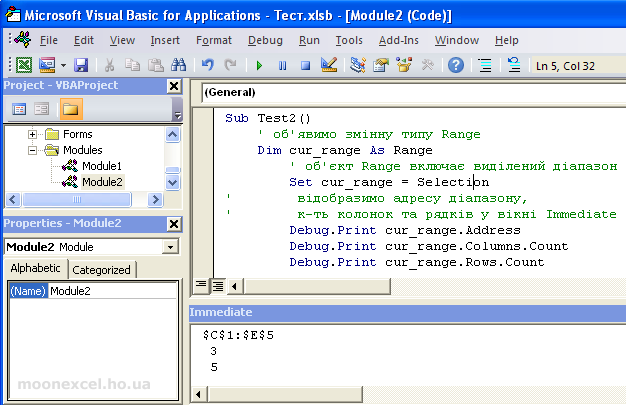
Widzimy, że zakres adresów to $C$1:$E$5, liczba kolumn to 3, liczba wierszy to 5.
Zastanówmy się, jak w inny sposób możemy wyróżnić nasz asortyment. W tym celu użyjemy UsedRange
Sub Test() 'moonexcel.com.ua
Dim cur_range As Range
Set cur_range = ActiveSheet.UsedRange
Debug.Print cur_range.Address
End Sub
Zaletą tej metody jest to, że nie musisz wybierać zakresu ręcznie, zrobi to za Ciebie Excel, który przeanalizuje, które komórki w arkuszu są wypełnione i zaznaczy tylko te.